تا به حال شده است که یک ایمیل بفرستید و بلافاصله آرزو کنید که این کار را نکرده باشید؟ جیمیل قابلیتی دارد که می تواند در صورت اشتباه ایمیلی شما را نجات دهد.
حتی با بررسی دوبار مجدانه، ارسال یک ایمیل و بلافاصله متوجه شدن اشتباه شما آسان است. شاید فراموش کرده اید پیوستی را که به آن ارجاع داده اید اضافه کنید، اشتباه تایپی احمقانه ای انجام داده اید یا فردی را در قسمت CC کنار گذاشته اید. در حالی که این اشتباهات می توانند شرم آور باشند، ممکن است یک ایمیل ارسال شده در جیمیل را به خاطر بیاورید و از تحقیر خود نجات پیدا کنید.
ما به شما نشان خواهیم داد که چگونه یک ایمیل را در حساب جیمیل خود لغو ارسال کنید تا بتوانید قبل از وقوع اشتباهات، آنها را به عقب برگردانید!
نحوه لغو ارسال ایمیل در جیمیل
یادآوری ایمیل ها در Gmail قبلاً یک ویژگی آزمایشی بود، اما اکنون به طور پیش فرض برای همه در دسترس است.
برای یادآوری یک پیام، با ارسال ایمیلی از جیمیل در مرورگر خود مانند همیشه شروع کنید. پس از ارسال پیام، کادر کوچکی را در گوشه می بینید که روی آن نوشته شده است. روی واگرد روی این بنر کلیک کنید تا ارسال ایمیل متوقف شود و قبل از اینکه شخص دیگر آن را دریافت کند، آن را به خاطر بسپارید.
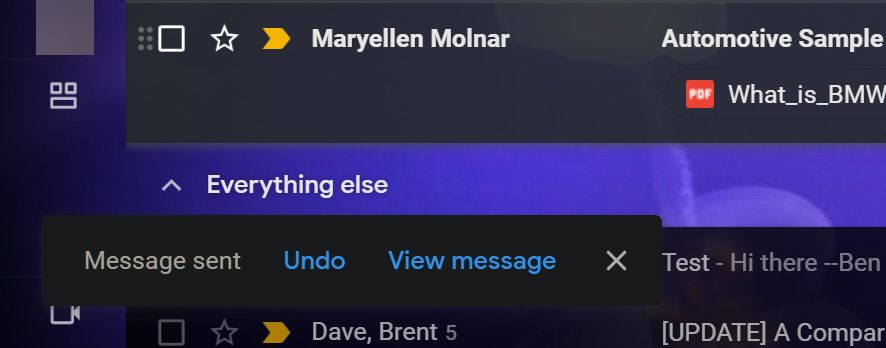
لغو ایمیل ارسالی، پیش نویس را دوباره باز می کند و به شما امکان می دهد تغییرات لازم را انجام دهید یا آن را به طور کلی حذف کنید.
در عوض میتوانید روی X کلیک کنید تا کادر را رد کنید، یا پیام را مشاهده کنید تا به آنچه ارسال کردهاید نگاه کنید. اما هیچکدام از اینها پیام را به خاطر نمی آورند، بنابراین مطمئن شوید که به محض اینکه متوجه اشتباه شدید روی لغو کلیک کنید.
روند لغو در اندروید و آیفون یکسان است. برای فراخوانی پیام کافیست روی دکمه Undo که پس از ارسال ظاهر می شود ضربه بزنید.
نحوه تنظیم زمان واگرد ارسال در جیمیل
بهطور پیشفرض، Gmail فقط به شما امکان میدهد ارسال را برای چند ثانیه لغو کنید. اگر میخواهید این بازه زمانی را تغییر دهید، میتوانید این کار را در تنظیمات Gmail انجام دهید.
Gmail را در مرورگر خود باز کنید، سپس روی نماد چرخ دنده تنظیمات در بالا سمت راست کلیک کنید. از منوی ظاهر شده روی مشاهده همه تنظیمات کلیک کنید.
سپس، در تب General، مورد Undo Send را پیدا کنید. در اینجا یک کادر کشویی با چهار گزینه وجود دارد: 5، 10، 20 یا 30 ثانیه. برای حداکثر ایمنی، ایده خوبی است که 30 ثانیه را انتخاب کنید. این کار تمام پیامها را نیم دقیقه به تأخیر میاندازد، اما زمانی که باید ایمیلی را به خاطر بیاورید، ارزش این مهلت را دارد.
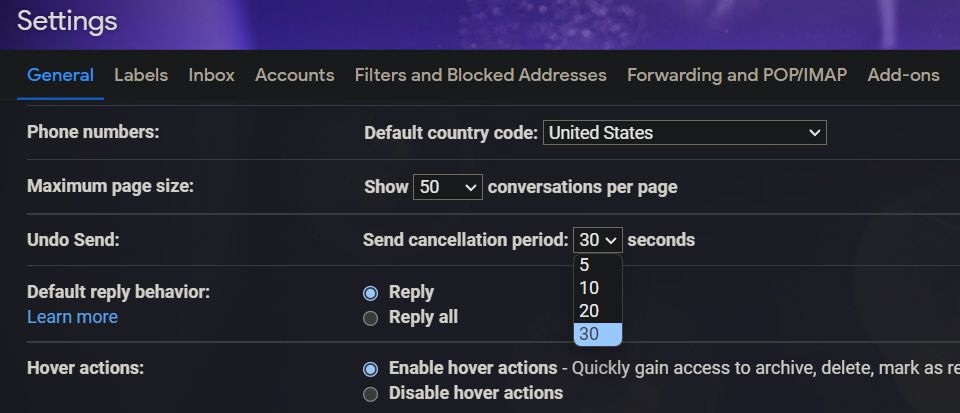
روی Save Changes در پایین کلیک کنید تا توییک اعمال شود. اگرچه تا زمانی که اینجا هستید، ارزش کاوش در سایر ویژگیهای Gmail را دارد که نمیدانستید.
اشتباهات ایمیل خود را لغو کنید
مکانهای زیادی در زندگی وجود ندارد که دکمه لغو را دریافت کنید، بنابراین باید از این فرصت در Gmail استفاده کنید. دفعه بعد که متوجه شدید مطلبی را بد بیان کرده اید یا نیاز به اصلاح دارید، پیام را به خاطر بیاورید و قبل از ارسال آن را مرتب کنید.
در این مورد، ارزش آن را دارد که آداب ایمیل مناسب را رعایت کنید تا به کسی که با آنها تماس می گیرید توهین نکنید.
